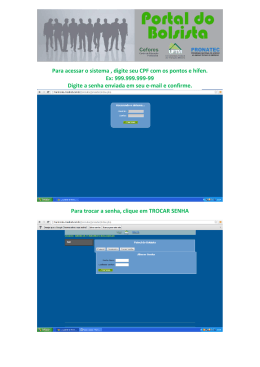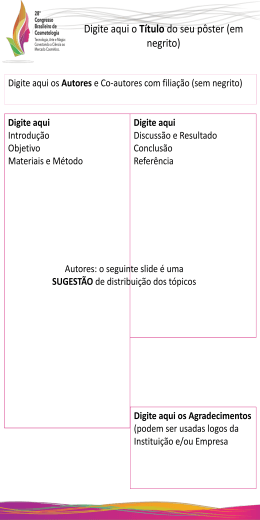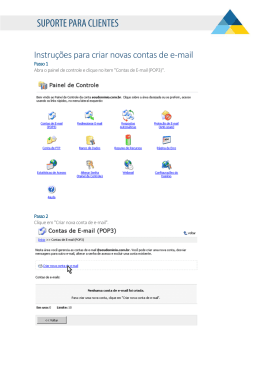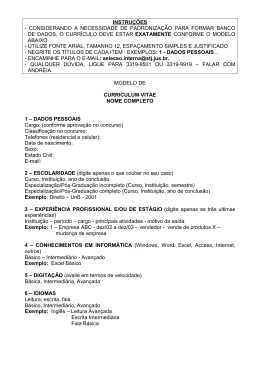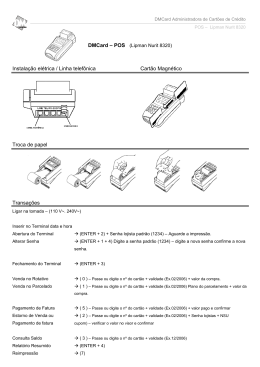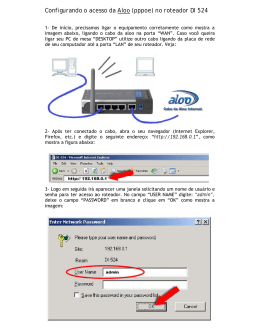Vigilance V816 Manual do Administrador 1 ÍNDICE Teclado ................................................................................................................................. 3 Senha ................................................................................................................................... 3 Armando o sistema .................................................................................................................... 4 Armando rapidamente o sistema .................................................................................................... 5 Desarmando o sistema ................................................................................................................ 5 Verificando as partições armadas .................................................................................................... 5 Verificando a memória de alarme .................................................................................................... 6 Teclas de pânico ....................................................................................................................... 6 Anulando as zonas..................................................................................................................... 6 Anulando rapidamente as zonas ..................................................................................................... 7 Configurações dos teclados .......................................................................................................... 7 Configurando o chime do teclado ................................................................................................... 7 Configurando o bip de entrada e o bip de saída ................................................................................... 7 Configurando a iluminação das teclas............................................................................................... 8 Configurando o volume do som do teclado ........................................................................................ 8 Ligando e desligando as saídas PGM ................................................................................................ 8 Reset dos sensores de fumaça........................................................................................................ 9 Verificando problemas no sistema ................................................................................................... 9 Operando o sistema pelo telefone ................................................................................................. 11 Tabela de comandos por telefone..............................................................................................12 Tabela de comandos por telefone - continuação .............................................................................13 Programação do administrador.................................................................................................. 14 Diagrama Geral da Programação do Administrador..........................................................................14 Entrando em programação como administrador .............................................................................14 Saindo de programação .........................................................................................................15 Função 1: Cadastrando usuários................................................................................................15 Função 1: Diagrama da programação de usuários............................................................................16 Função 1: Alterando a senha de um usuário...................................................................................17 Função 1: Alterando as permissões de um usuário ...........................................................................17 Função 1: Apagando um usuário ...............................................................................................17 Função 3: Alterando o número de dias do usuário visitante .................................................................18 Função 4: Configurando o arme automático por horário ....................................................................18 Arme automático por ausência de movimento ...............................................................................18 Função 5: Alterando o tempo do arme sem movimento.....................................................................19 Função 6: Alterando o horário inicial do arme sem movimento da partição ...............................................19 Função 7: Alterando o horário final do arme sem movimento da partição.................................................19 Função 8: Apagando todos os usuários........................................................................................19 Função 9: Cadastrando um número telefônico ...............................................................................20 Função 9: Apagando um número telefônico ..................................................................................20 Visualizando o valor da programação ............................................................................................. 21 Funções de manutenção – apenas o Administrador MASTER ............................................................... 21 F01 - Ajustando o relógio e o calendário.......................................................................................21 F02 - Ajustando a compensação do relógio ...................................................................................22 F03 - Executando o teste de sensores (walk test) .............................................................................22 F04 - Executando o teste de bateria ............................................................................................22 F05 - Executando o teste de comunicação ....................................................................................23 F06 - Cancelando a comunicação ..............................................................................................23 F08 - Atendendo manualmente uma ligação telefônica .....................................................................23 2 Teclado placa verde não é reconhecido pela central v816, somente placa marron Teclado O teclado é a principal interface para operar a Vigilance V816 e ela aceita até 8 teclados em um sistema de alarme. Na figura ao lado está a disposição das teclas. 1 2 3 Casa 4 5 6 Anula 7 8 9 Mem Limpa 0 Entra F Ao usar um teclado, os demais teclados ficam bloqueados até a operação terminar. Ao tentar usar um teclado bloqueado, você ouve um bip de erro. Quando estiver operando o seu sistema de alarme, qualquer função pode ser cancelada digitando a tecla Limpa. Se o teclado for abandonado no meio de uma operação, a Vigilance cancela a operação após 15 segundos. Este cancelamento é sinalizado com dois bips no teclado. A Vigilance aumenta este tempo para dois minutos nas seguintes situações : • Visualização de problemas • Anulação de zonas • Visualização da memória de alarme Abaixo os LEDs de indicação do teclado e seu significado. AC A Vigilance está energizada pela rede elétrica e/ou pela bateria Armado O sistema está armado (o local está protegido) Pronto O sistema está pronto para ser armado (todas as zona estão fechadas) Sistema Problemas no sistema: - entre em contato com o instalador ou a empresa de monitoramento Senha A senha é o mecanismo pelo qual os usuários acessam e utilizam o sistema de alarme. Ela também é uma parte fundamental na segurança do sistema, pois por exemplo: com senha de banco, quem sabe a senha controla conta. A senha tem que ser mantida em segredo e não deve ser escolhida entre números fáceis como data de aniversário, placa de carros, número de celular, etc. Procure trocar sua senha com uma certa regularidade para evitar transtornos. Cada senha está associada a um conjunto de permissões que controlam o uso de funções extras do sistema. - as permissões controlam por exemplo: o usuário pertencer a uma ou várias partições, somente armar, somente desarmar, acionar a PGM, ser um usuário coação, ser um usuário visitante, ser administrador de partição, etc.. - as senhas e as permissões são cadastradas pelo administrador (pode ser o técnico que faz a instalação ou o proprietário da casa ou estabelecimento). As senhas de visitantes podem ser utilizadas por pessoas que fazem serviços eventuais (senhas temporárias). Neste caso ao criar a senha pode ser permitido por exemplo: poder somente armar e durar só 1 dia (após a ½ noite a senha fica inválida). As senhas de coação funcionam como uma senha normal mas avisam ao sistema de monitoramento que está ocorrendo uma situação de coação, como assalto, etc. Em um sistema com mais de uma partição, as senhas podem ficar restritas às partições ou podem estar associadas a mais de uma partição. Quem decide é o administrador. - No caso da senha estar associada a mais de uma partição, ao armar ou desarmar o sistema é necessário, após digitar a senha, informar qual a partição que está sendo alterada (1, 2, 3 ou 4). - Se quiser por exemplo armar todas as partições associadas à senha, digitar “0” (que corresponde a “todas”). - Se não digitar o número da partição, após 5 segundos a Vigilance assume que foi digitado “0”. - Se a senha está restrita a uma partição não é preciso informar a partição. 3 Armando o sistema Digite a sua senha para armar o sistema. Para armar é necessário que todas as zonas estejam fechadas (LED Pronto aceso) no momento que o último número da senha for digitado. Caso contrário, o teclado emite um bip de erro e o sistema não arma (o LED Armado não acende). Também não é possível armar se todas as zonas estão anuladas. Sua senha precisa ter permissão para armar, caso contrário o teclado emite um bip de erro e o sistema continua desarmado. Existem quatro modos de armar o sistema - cada modo requer que a senha tenha a permissão específica. A tabela a seguir mostra como armar em cada um dos modos. Digitação Resultado Notas <senha> <partição> 0a4 Armar arma simples Casa <senha> <partição> 0a4 Armar parcial arma anulando as zonas parciais F Casa <senha> <partição> 0a4 Amar instantâneo arma anulando as zonas parciais, não conta o tempo de saída F Entra <senha> <partição> 0a4 Armar forçado permite armar com as zonas forçadas abertas Após digitar a <senha>, se ela estiver associada a mais de uma partição, a Vigilance espera pelo número da partição. Neste caso você pode: 1) Digitar “0” para armar todas as partições associadas à senha. 2) Digitar o número da partição que você quer armar, no caso de querer armar uma delas. 3) Não digitar a <partição>, neste caso a Vigilance espera 5 segundos pela <partição>, e após, assume que foi digitado “0”. Num sistema de 3 partições: para armar 2 delas, ou num sistema de 4 partições: para armar 2 ou 3 delas, é preciso armar cada uma individualmente. Quando o sistema é armado, o LED Armado acende e o teclado emite bips avisando que você deve sair da área que está sendo protegida (é o tempo de saída). Nos últimos 10 segundos, a cadência dos bips aumenta, indicando que o tempo está no fim e o sistema será armado na sua totalidade. Durante o tempo de saída só é permitido que você circule nas zonas temporizadas, caso contrário o sistema entrará imediatamente em alarme. Se necessário, você pode solicitar ao instalador para habilitar a opção que permite durante o tempo de saída circular também nas zonas imediatas, sem gerar alarme. EXCEÇÕES AO ARMAR: 1) No arme forçado é permitido armar com as zonas forçadas abertas sem gerar alarme. O alarme só será gerado caso essas zonas fechem e voltem a abrir novamente. A configuração das zonas que são forçadas é feita pelo instalador na programação. 2) O sistema pode armar com as zonas temporizadas abertas, se habilitada a opção pelo instalador na programação. 4 Armando rapidamente o sistema O arme rápido é uma forma de armar o sistema sem usar senha. O arme rápido precisa estar habilitado pelo instalador na programação para funcionar. Há quatro modos de arme rápido, conforme a tabela abaixo. Entra (2 seg) Casa (2 seg) Casa F (2 seg) F (2 seg) Entra Armar rápido arma simples Armar parcial rápido arma anulando as zonas parciais Amar instantâneo rápido arma anulando as zonas parciais, não conta o tempo de saída Armar forçado rápido permite armar com as zonas forçadas abertas É necessário manter a tecla pressionada durante dois segundos nos quatro modos de arme rápido. - mantenha pressionada a tecla indicada com “2 seg.” até ouvir dois bips de curta duração no teclado. Desarmando o sistema Digite a sua senha para desarmar o sistema. Quando você entra em uma área protegida por uma zona temporizada (uma porta de entrada, por ex.), o teclado emite bips durante um período, indicando para você digitar a sua senha e desarmar o sistema. Este período é o tempo de entrada, e após expirar, se o sistema não for desarmado, gera um alarme. Você também deve escolher a partição a ser desarmada no caso de senhas associadas a mais de uma partição. <senha> <partição> 0a4 Sua senha precisa ter permissão para desarmar, caso contrário o teclado emite um bip de erro e o sistema continua armado. Quando o sistema é desarmado, o LED Armado apaga. Desarmar a partição Após digitar a <senha>, se ela estiver associada a mais de uma partição, a Vigilance espera até 5 segundos pelo número da partição. Neste caso você pode: 1) Digitar “0” para desarmar todas as partições associadas à senha. 2) Digitar o número da partição que você quer desarmar, no caso de querer desarmar uma delas. 3) Não digitar a <partição>, neste caso, após 5 segundos, a Vigilance assume que foi digitado “0”. Verificando as partições armadas F Pressione a tecla F durante 2 segundos para visualizar as partições armadas; pressione até ouvir dois bips de curta duração no teclado. (2 seg) As partições armadas serão apresentadas nos LEDs conforme abaixo. LEDs Ação 1 9 LED1 aceso - Partição 1 armada LED9 aceso - Partição 1 desarmada 2 10 LED2 aceso - Partição 2 armada LED10 aceso - Partição 2 desarmada 3 11 LED3 aceso - Partição 3 armada LED11 aceso - Partição 3 desarmada 4 12 LED4 aceso - Partição 4 rmada LED12 aceso - Partição 4 desarmada Ao final digite as teclas Limpa ou Entra para sair do modo. O teclado permanece 15 segundos apresentando as partições armadas. Os demais teclados ficam bloqueados durante este período. 5 Verificando a memória de alarme Se aconteceu um alarme o LED Pronto pisca indicando que o sistema foi violado. Mem Para verificar quais zonas foram violadas desarme o sistema e digite a tecla Mem para ver a memória de alarme. Ao final digite as teclas Limpa ou Entra para sair do modo. Ao sair, o LED Pronto para de piscar. O teclado permanece 15 segundos apresentando as zonas violadas. Os demais teclados ficam bloqueados durante este período. Digitando a tecla Mem os LEDs das zonas que foram violadas piscam. O LED Pronto pisca em qualquer situação de alarme, inclusive quando o sistema está desarmado. Nos casos onde não há zona violada (ex: quando são apertadas as teclas de pânico pelo teclado) o LED Pronto pisca, mas a memória de alarme permanece vazia. A memória de alarme é apagada quando o sistema for rearmado. Enquanto não armar, é possível visualizar novamente a memória de alarme. Teclas de pânico As teclas de pânico são as seguintes: 1 2 segundos + 3 POLÍCIA 4 + 6 MÉDICO 7 + 9 FOGO 2 segundos 2 segundos Durante uma situação de emergência você deve manter pressionadas as duas teclas por 2 segundos. Após 2 segundos, o teclado pisca todos os seus LEDs uma vez indicando que você pode soltar as teclas. O LED Pronto pisca assim que você soltar as teclas, indicando que há um alarme. Ao acionar as teclas de pânico você avisa a empresa de monitoramento sobre uma situação de emergência. Você pode usar as teclas de pânico com o sistema armado ou desarmado. As teclas de pânico precisam estar habilitadas pelo instalador na programação para funcionarem. Anulando as zonas Anula <senha> <no das zonas> Entra Para anular uma ou mais zonas: - digite a tecla Anula, - digite sua senha, - digite o número das zonas que você deseja anular e digite a tecla Entra. A sua senha precisa ter a permissão de anular zonas para você poder realizar esta operação. Anular uma zona cancela temporariamente a proteção na área abrangida por ela. Após digitar a sua senha o teclado emite um bip indicando que a senha foi aceita, então você pode digitar o número das zonas que deseja anular. Ao digita o número da zona, o LED da zona acende no teclado. Se o LED já estiver aceso, o LED apaga e a zona sai de anulação. Para a zona 10 digitar “0”, para as zonas 11 a 16 digitar F1 a F6. Adicionalmente, você pode digitar a tecla Mem logo após digitar a sua senha para buscar a memória das últimas zonas anuladas. Ao digitar Entra, as zonas selecionadas são anuladas e seus LEDs permanecem piscando no teclado. Ao armar o sistema com zonas anuladas, o LED Armado fica piscando. Estas duas indicações luminosas são opcionais e podem ser desabilitadas pelo instalador na programação. 6 Se você quiser armar o sistema após anular as zonas, em lugar de digitar a tecla Entra ao final, você pode digitar as seguintes teclas: Entra Anular as zonas e armar (2 seg) Casa Anular as zonas e armar parcial (2 seg) Casa F (2 seg) F (2 seg) Anular zonas só funciona no modo desarmado. Ao tentar anular zonas com o sistema armado, apenas a visualização do que está programado fica disponível (quais zonas estão anuladas) – não é possível alterar a programação. Anular as zonas e armar instantâneo Entra Anular as zonas e armar forçado Durante a anulação das zonas em um teclado, os LEDs dos outros teclados não são atualizados. Anulando rapidamente as zonas Anula (2 seg) <no das zonas> Entra Pressionar a tecla Anula durante dois segundos. A operação é a idêntica a anular com senha. A anular rapidamente as zonas permite que você anule as zonas sem precisar digitar a sua senha. A anulação rápida precisa estar habilitada pelo instalador na programação para funcionar. Configurações dos teclados Os teclados da Vigilance possuem configurações desenvolvidas para o conforto dos usuários. Estas configurações são controladas individualmente em cada teclado, e se necessário, repetir a configuração nos demais teclados. A qualquer instante estas configurações podem ser alteradas, porém o sistema precisa estar desarmado para alterá-las. Algumas configurações requerem que o instalador habilite previamente a função na programação. Configurando o chime do teclado F 0 1 Digite as teclas F01 para configurar a sinalização do chime no teclado desejado. Após digitar, o teclado indica através de bips se você habilitou ou desabilitou o chime: Dois bips curtos: chime habilitado Um bip longo: chime desabilitado O chime é um som de campainha gerado pelo teclado quando uma zona é aberta (quando alguém passar na frente de um sensor de uma zona). O chime funciona apenas com o sistema desarmado. As zonas vêm configuradas de fábrica com o chime desabilitado. Solicite ao instalador a habilitação do chime para as zonas que desejar. Configurando o bip de entrada e o bip de saída F 0 2 Digite as teclas F02 para configurar o bip de entrada no teclado desejado. Após a operação o teclado indica através de bips se você habilitou ou desabilitou o bip de entrada: Dois bips curtos: bip de entrada habilitado Um bip longo: bip de entrada desabilitado 7 F 0 3 Digite as teclas F03 para configurar o bip de saída no teclado desejado. Após a operação o teclado indica através de bips se você habilitou ou desabilitou o bip de saída: Dois bips curtos: bip de saída habilitado Um bip longo: bip de saída desabilitado O tempo de entrada é o tempo que você tem para digitar a sua senha quando entra no local protegido. O tempo de saída é o tempo que você tem para sair do local antes que o sistema arme completamente. A configuração do bip de entrada e saída só é possível com o sistema desarmado. Configurando a iluminação das teclas F 0 4 Digite as teclas F04 para configurar a iluminação desejada no teclado entre os modos permanente ou temporizado. O teclado possui uma iluminação de fundo das teclas e pode ter sua intensidade e duração controladas. O modo de iluminação das teclas pode ser configurado como: ● temporizado (desliga depois de 60 segundos de inatividade) ou ● permanente (sempre ligado). Após a operação o teclado indica através de bips se você configurou a iluminação como temporizada ou permanente. F 0 5 <nível> Dois bips curtos: iluminação temporizada Um bip longo: iluminação permanente Digite as teclas F05, e digite o nível (0 a 7) para selecionar o nível de iluminação desejado no teclado selecionado. O teclado possui 8 níveis de iluminação das teclas. Valores válidos: - de 0 (iluminação apagada) a 7 (iluminação máxima). A configuração da iluminação das teclas só é possível com o sistema desarmado. Configurando o volume do som do teclado F 0 6 <nível> Digite as teclas F06 e o nível desejado (0 a 7) para ajustar o volume de som do teclado. O teclado possui 8 níveis de volume para tocar bips e sons. Valores válidos: - de 0 (som desligado) a 7 (volume máximo). Com o som desligado (0) nem os clicks do teclado acontecem. Ligando e desligando as saídas PGM F 0 7 <PGM> <senha> As saídas PGM são saídas programáveis que podem ser usadas, por exemplo, para abrir um portão ou acender uma lâmpada (*). Cada teclado possui uma saída PGM. O painel Vigilance V816 (placa principal do sistema de alarme) também possui uma saída PGM. Para acionar a PGM (ligar/desligar): - digite as teclas F07, - digite o número da saída PGM (0 a 8) que você deseja ligar/desligar e - digite a sua senha. (*) para cargas acima de 50mA CC utilizar um relé externo. 8 O número da saída PGM que será acionada é: Tecla 0 1 2 3 4 5 6 7 8 PGM Saída PGM do painel Saída PGM do teclado 1 Saída PGM do teclado 2 Saída PGM do teclado 3 Saída PGM do teclado 4 Saída PGM do teclado 5 Saída PGM do teclado 6 Saída PGM do teclado 7 Saída PGM do teclado 8 Você pode acionar a saída PGM com o sistema armado ou desarmado. Ao finalizar a operação, o teclado indica através de bips se você ligou ou desligou a saída PGM: Dois bips curtos: saída PGM ligada Um bip longo: saída PGM desligada Reset dos sensores de fumaça F 0 O reset dos sensores de fumaça pode ser feito com o sistema armado ou desarmado. 8 Após um falso alarme de incêndio (por exemplo, por fumaça de cigarro) é necessário dar reset nos sensores de fumaça. Este procedimento faz que os sensores voltem a funcionar normalmente. Então, se houver um falso alarme, além de digitar sua senha para silenciar a sirene, você deve digitar F08 para dar reset nos sensores de fumaça. Verificando problemas no sistema F 0 O LED Sistema aceso indica que há algo errado no seu sistema. Visualize os problemas no sistema digitando F09. 9 Digite F09 para entrar no modo de visualização de problemas do sistema. A visualização de problemas é dividida em páginas. Ao entrar na visualização de problemas os LEDs das zonas indicam quais são as páginas que apresentam problemas. LED 1 2 3 4 5 6 7 8 <número da página> Página 1 2 3 4 5 6 7 8 Problema Sistema Comunicação telefônica Teclados Zonas de borne do painel Zonas de fogo Sensores endereçáveis Tamper dos teclados Tamper dos sensores endereçáveis Para sair da visualização de problemas, digite a tecla Entra ou a tecla Limpa. A visualização de problemas é dinâmica, ou seja, é atualizada instantaneamente. Digitando o número da página, os LEDs das zonas acendem apresentando quais são os problemas desta pagina selecionada. Para visualizar outra página basta digitar o número da outra página. Durante a visualização de problemas em um teclado, os LEDs de indicação e de zonas dos outros teclados não são atualizados. Logo ao surgir um problema, o teclado emite um bip de erro e o LED de zona correspondente é aceso. Assim que o problema é corrigido, o LED de zona é apagado. O instalador pode programar para que o bip de erro seja repetido com um intervalo definido assim que houver um problema. Neste caso, para interromper o bip é só entrar na visualização de problemas. 9 A descrição de cada página de problema está apresentada nas tabelas a seguir. Página 1 - Sistema Zona 1 2 3 4 5 Problema Falha de AC Bateria baixa ou ausente Sirene desconectada ou com sobrecarga Excesso de corrente na saída auxiliar Relógio desprogramado Página 2 – Comunicação telefônica Zona 1 2 3 4 5 Problema Falha de comunicação no telefone 1 Falha de comunicação no telefone 2 Falha de comunicação no telefone 3 Falha de comunicação no telefone 4 Falha de comunicação no telefone download Página 3 - Teclados Zona 1 2 3 4 5 6 7 8 Problema Teclado 1 ausente Teclado 2 ausente Teclado 3 ausente Teclado 4 ausente Teclado 5 ausente Teclado 6 ausente Teclado 7 ausente Teclado 8 ausente Página 4 – Zonas de borne do painel Zona 1 2 3 4 5 6 7 8 Problema Falha de fiação no borne 1 Falha de fiação no borne 2 Falha de fiação no borne 3 Falha de fiação no borne 4 Falha de fiação no borne 5 Falha de fiação no borne 6 Falha de fiação no borne 7 Falha de fiação no borne 8 Página 5 – Zonas de fogo Zona 1 2 3 4 5 6 7 8 10 Problema Zona fogo 1 com problema Zona fogo 2 com problema Zona fogo 3 com problema Zona fogo 4 com problema Zona fogo 5 com problema Zona fogo 6 com problema Zona fogo 7 com problema Zona fogo 8 com problema Página 6 – Sensores endereçáveis Zona 1 2 3 4 5 6 7 8 9 10 11 12 13 14 15 16 Problema Sensor endereçável ausente na zona 1 Sensor endereçável ausente na zona 2 Sensor endereçável ausente na zona 3 Sensor endereçável ausente na zona 4 Sensor endereçável ausente na zona 5 Sensor endereçável ausente na zona 6 Sensor endereçável ausente na zona 7 Sensor endereçável ausente na zona 8 Sensor endereçável ausente na zona 9 Sensor endereçável ausente na zona 10 Sensor endereçável ausente na zona 11 Sensor endereçável ausente na zona 12 Sensor endereçável ausente na zona 13 Sensor endereçável ausente na zona 14 Sensor endereçável ausente na zona 15 Sensor endereçável ausente na zona 16 Página 7 – Tamper dos teclados Zona 1 2 3 4 5 6 7 8 Problema Tamper do teclado 1 violado Tamper do teclado 2 violado Tamper do teclado 3 violado Tamper do teclado 4 violado Tamper do teclado 5 violado Tamper do teclado 6 violado Tamper do teclado 7 violado Tamper do teclado 8 violado Página 8 – Tamper dos sensores endereçáveis Zona 1 2 3 4 5 6 7 8 9 10 11 12 13 14 15 16 Problema Tamper violado sensor endereçável na zona 1 Tamper violado sensor endereçável na zona 2 Tamper violado sensor endereçável na zona 3 Tamper violado sensor endereçável na zona 4 Tamper violado sensor endereçável na zona 5 Tamper violado sensor endereçável na zona 6 Tamper violado sensor endereçável na zona 7 Tamper violado sensor endereçável na zona 8 Tamper violado sensor endereçável na zona 9 Tamper violado sensor endereçável na zona 10 Tamper violado sensor endereçável na zona 11 Tamper violado sensor endereçável na zona 12 Tamper violado sensor endereçável na zona 13 Tamper violado sensor endereçável na zona 14 Tamper violado sensor endereçável na zona 15 Tamper violado sensor endereçável na zona 16 Operando o sistema pelo telefone A operação pelo telefone permite que você execute remotamente as funções básicas do sistema. Habilitando esta funcionalidade, você pode discar para o número telefônico onde está instalada a Vigilance e executar os comandos que desejar. Procedimento para operar o sistema por telefone: 1. Disque para o número telefônico da Vigilance. 2. A Vigilance atende a ligação. Você ouvirá no telefone um bip alternado. 3. Digite a tecla * do telefone. O bip será cancelado. Você então ouvirá 3 bips de confirmação. 4. Digite sua senha de usuário. Você ouvirá 3 bips de confirmação. 5. Opere o sistema (siga a tabela que está adiante). 6. A tecla 7. A tecla * pode ser usada para cancelar qualquer operação. # repete a resposta do último comando executado. 8. Para terminar a ligação, digite * * *. Se errar a senha o sistema aceita mais 2 tentativas, após a senha errada você ouvirá no telefone um bip longo de erro. Na 3a tentativa errada da senha o sistema interrompe a ligação. Caso durante a operação caso você digite uma seqüência inválida de teclas, você ouvirá no telefone um bip longo de erro. Digite a tecla * e digite novamente. Se você não digitar nada durante 30 segundos o sistema interrompe a ligação. :Arma :Anula :Liga :Desarma :Normaliza :Desliga :Informação Resumo das operações que você pode executar pelo telefone - linha e coluna indicam a operação disponível. 1 2 3 :Partição 4 5 6 :Zona 7 8 9 :PGM 0 11 :Situação Veja na tabela a seguir os comandos detalhados que você pode executar pelo telefone. Tabela de comandos por telefone Arma todas as partições Desarma todas as partições Arma a partição 1 Desarma a partição 1 Arma a partição 2 Desarma a partição 2 Arma a partição 3 Desarma a partição 3 Arma a partição 4 Desarma a partição 4 Arma parcial todas as partições Arma parcial a partição 1 Arma parcial a partição 2 Arma parcial a partição 3 Arma parcial a partição 4 Informação do sistema armado Anula a zona 1 Informação da partição 1 armada Anula a zona 2 Informação da partição 2 armada Anula a zona 3 Informação da partição 3 armada ... Informação da partição 4 armada ... Anula a zona 16 Informação de anulação: ... ... Normaliza a zona 1 - de qualquer zona Normaliza a zona 2 - da zona 1 Normaliza a zona 3 - da zona 2 ... ... Normaliza a zona 16 - da zona 16 Ativa a saída PGM: Desativa a saída PGM: - PGM do painel - PGM do painel - PGM do teclado 1 - PGM do teclado 1 - PGM do teclado 2 - PGM do teclado 2 ... ... - PGM do teclado 8 Informação da saída PGM: - PGM do painel - PGM do teclado 1 - PGM do teclado 2 ... ... - PGM do teclado 8 3 bips curtos: situação normal 1 bip curto : alarme, bateria baixa ou problemas no sistema 1 bip longo : erro de digitação 12 ... ... - PGM do teclado 8 Tabela de comandos por telefone - continuação Situação de alarme Situação de alarme do sistema Situação de alarme da partição 1 Situação de alarme da partição 2 3 bips curtos: situação normal 1 bip curto : houve disparo Situação de alarme da partição 3 Situação de alarme da partição 4 Situação da bateria Situação da bateria 3 bips curtos: bateria normal 1 bip curto : bateria baixa Situação do sistema 3 bips curtos: situação normal 1 bip curto : problemas no sistema Situação do sistema Situação do alarma da Zona Situação de alarme na zona 1 Situação de alarme na zona 2 ... 3 bips curtos: situação normal 1 bip curto : zona em alarme ... Situação de alarme na zona 16 1 bip longo: erro de digitação ou violação de acesso Nota: o usuário só pode ativar, desativar ou consultar informações de partições, zonas ou PGM de teclados as quais o ele possui permissão de acesso. Ao tentar acesso a outras informações a Vigilance gera um sinal de erro. 13 Programação do administrador A Vigilance V816 possui capacidade para 200 usuários, que executam as mais diversas operações que o sistema oferece. O Administrador configura a abrangência das operações de cada usuário através de permissões na senha. O usuário pode como exemplo: pertencer a uma ou várias partições, somente armar, somente desarmar, acionar a PGM, ser um usuário coação, ser um usuário visitante, ser administrador de partição, etc. Diagrama Geral da Programação do Administrador Sistema desarmado Entra Descarta o valor editado e volta ao início da programação <senha> Administrador LED AC piscando LED Armado aceso LED Pronto apagado Limpa Em programação Entra Funções do administrador MASTER (administrador comum só pode a função 1) Sai de programação 1a9 Entra F00 a F08 Entra Funções de Manutenção (apenas o MASTER) Entrando em programação como administrador O Administrador MASTER (usuário 000) possui as permissões que permitem cadastrar senhas dos usuários, realizar a programação de tempos e de telefones e executar as funções básicas de manutenção. Os usuários 001 a 004 podem ser configurados como Administradores e podem então cadastrar as senhas de usuários, mas não podem realizar as demais programações que o Administrador MASTER pode fazer. Todas essas operações são feitas quando um administrador entra em programação utilizando sua senha. Entra <senha> Administrador É na programação do instalador que os usuários 001 a 004 são selecionados como administradores ou usuários normais. Para entrar em programação do administrador (MASTER ou outros) Ao entrar em programação, o teclado emite dois bips de confirmação e os LEDs assumem nova função. A seguir será explicada a programação do Administrador MASTER, onde aplicável será explicada a programação dos demais Administradores. 14 <senha> MASTER Entra Para entrar em programação do Administrador MASTER A senha do Administrador MASTER vem configurada de fábrica como 979797 para senha de 6 dígitos e 9797 para senha de 4 dígitos. Ao entrar em programação, o teclado emite dois bips de confirmação e os LEDs assumem nova função: AC: O LED fica piscando para indicar que o sistema está em programação Armado: Quando aceso, indica que é necessário entrar o número da função desejada Pronto: Quando aceso, indica que é necessário entrar o valor associado à função escolhida Durante a programação do administrador em um teclado, os LEDs dos outros teclados não são atualizados. Saindo de programação Para sair de programação basta digitar a tecla Entra logo ao entrar em programação ou ao logo após finalizar uma função. O sistema sai automaticamente da programação do administrador caso haja inatividade no teclado durante 2 minutos. Entra Limpa Para cancelar qualquer operação, digite a tecla Limpa. Cancela a operação (não sai de programação) Função 1: Cadastrando usuários Entra <senha> administrador 1 <no usuário> 000 a 199 <senha usuário> 4 ou 6 dígitos <permissões> LEDs 1 a 15 Entra Entra Para cadastrar um usuário digite: - a tecla Entra, - a senha do administrador (4 ou 6 dígitos) para entrar em programação, - 1 (a função 1), - o número do usuário (3 dígitos), - a senha para o novo usuário (4 ou 6 dígitos), - edite as permissões do usuário e - digite a tecla Entra para finalizar a função; - digite a tecla Entra novamente se quiser sair de programação. Após digitar a senha do usuário o teclado emite dois bips de confirmação. É o momento de editar as permissões do usuário. Os LEDs (das zonas) acesos indicam as permissões concedidas, os LEDs apagados indicam as permissões negadas. Para mudar as permissões, basta digitar a tecla numérica correspondente, conforme a tabela a seguir: - para o LED 10 digitar “0” (zero), - para os LEDs entre 11 a 15 digitar F1 a F5 Zona 1 2 3 4 5 6 7 8 Permissão Armar Desarmar Armar parcial e instantâneo Armar forçado Anular zona Acionar a saída PGM do painel Acionar a saída PGM dos teclados Enviar relatório de arme/desarme Zona 9 10 11 12 13 14 15 16 Permissão Pertence à partição 1 Pertence à partição 2 Pertence à partição 3 Pertence à partição 4 Comandar por telefone Armar/desarmar em horário definido Armar/desarmar em dias definidos Reservado Para cadastrar mais de um usuário, visualize o diagrama da figura a seguir. 15 Função 1: Diagrama da programação de usuários Sistema desarmado Entra LED AC piscando lento LED Armado aceso LED Pronto apagado <senha> Administrador Em programação Descarta o valor editado e volta ao início da programação Limpa Entra Sai de programação 1 Anula LED AC piscando LED Armado apagado LED Pronto aceso Remove o cadastro do usuário e volta ao início da programação <no usuário> 000 a 199 Mem <senha> 4 ou 6 dígitos LED 1 aceso se o usuário já existe <permissões> LEDs 1 a 15 Se o usuário já está cadastrado, mantém a mesma senha e vai para a edição das permissões Entra Aceita o cadastro do usuário e volta ao início da programação • • • • O número do usuário possui 3 dígitos (de 000 a 199). A senha do usuário possui 4 ou 6 dígitos (programado pelo instalador). O usuário 000 é o administrador MASTER. Os usuários 001, 002, 003 e 004 podem ser administradores (programado pelo instalador). • Não é permitido cadastrar senhas iguais ou parecidas às existentes. Se durante o cadastro, a senha do usuário que está sendo cadastrado for igual ou parecida à de outro usuário existente, o teclado vai emitir um bip de erro e vai abortar a função - será necessário repetir o procedimento de cadastramento. • Senhas parecidas são as que têm os três primeiros dígitos iguais. Exemplos: 1234 e 1236, 192845 e 192074. • As permissões do administrador são concedidas ao usuário que está sendo cadastrado. • Somente estas permissões é que podem ser alteradas, ou seja: o administrador não pode conceder uma permissão que ele mesmo não possui. • Um administrador só pode alterar um usuário se todas as partições desse usuário estiverem presentes nas permissões do administrador. Exemplo: um administrador das partições 2 e 3 pode alterar um usuário que pertence somente a 2, mas não pode alterar um usuário pertencente às partições 3 e 4. 16 Função 1: Alterando a senha de um usuário Entra <senha> administrador 1 <no usuário> 000 a 199 <senha usuário> 4 ou 6 dígitos <permissões> LEDs 1 a 15 Entra Entra O procedimento para alterar a senha de um usuário é idêntico ao procedimento para cadastrar um usuário. Ao digitar o número do usuário, se o LED da zona 1 acender a senha está em uso (usuário cadastrado). Função 1: Alterando as permissões de um usuário Entra <senha> administrador 1 <no usuário> 000 a 199 Mem <permissões> LEDs 1 a 15 Entra Entra Para alterar apenas as permissões de um usuário sem alterar sua senha, digite: - a tecla Entra, - a senha do administrador (4 ou 6 dígitos) para entrar em programação, - digite 1, - digite o número do usuário, - digite a tecla Mem, - edite as permissões do usuário e - digite a tecla Entra para finalizar a função; - digite a tecla Entra novamente se quiser sair de programação. Função 1: Apagando um usuário Entra <senha> administrador 1 <no usuário> 000 a 199 Anula Entra Para apagar um usuário, digite: - a tecla Entra, - a senha do administrador (4 ou 6 dígitos) para entrar em programação, - digite 1, - digite o número do usuário, - digite a tecla Anula; - digite a tecla Entra novamente se quiser sair de programação. Para apagar outros usuários basta, após a tecla Anula, escolher novamente o número da função 1 e repetir a seqüência digitando o número do segundo usuário. Quando terminar de apagar os usuários e desejar sair de programação, digite a tecla Entra. O usuário 000 (MASTER) não pode ser apagado. Ao tentar apagá-lo, a senha volta ao valor de fábrica (senha 979797 ou 9797) e as permissões retornam à seleção original (habilitadas pelo instalador). 17 Função 3: Alterando o número de dias do usuário visitante Entra <senha> MASTER 3 <no de dias> 000 a 255 <nº visitante> 1a4 Entra Entra Os usuários de números 192, 193, 194 e 195 podem ser configurados como “usuário visitante”, ou seja, um usuário que tem sua senha válida somente por um certo número de dias. Quem habilita estes usuários como “usuário visitante” é o instalador. Estando habilitado um usuário visitante, é possível alterar o número de dias que ele pode ter acesso ao sistema. Para alterar o número de dias do usuário visitante, digite: - a tecla Entra, - a senha do administrador (4 ou 6 dígitos) para entrar em programação, - digite 3, - digite o número do usuário visitante (1 a 4), - digite o número de dias que ele pode ter acesso, com 3 dígitos (000 a 255 dias), e - digite a tecla Entra; - digite a tecla Entra novamente se quiser sair de programação. Número do usuário visitante: • • • • 1 = usuário 192, 2 = usuário 193, 3 = usuário 194, 4 = usuário 195. Toda meia-noite o número de dias do usuário visitante é decrementado até chegar a 0, onde a senha deixa de funcionar. Função 4: Configurando o arme automático por horário Entra <senha> MASTER 4 <nº partição> 1a4 <horário> 0000 a 2359 Entra Entra Cada partição pode ser armada automaticamente em um determinado horário. O instalador é quem habilita este recurso na programação. Habilitando este recurso você pode alterar o horário que a partição arma, individualmente, para cada partição. Para alterar o horário que a partição arma, digite: - a tecla Entra, - a senha do administrador MASTER (4 ou 6 dígitos) para entrar em programação, - digite 4, - digite o número da partição (1 a 4), - digite o horário que a partição arma, com 4 dígitos (0000 a 2359) e - digite a tecla Entra; - digite a tecla Entra novamente se quiser sair de programação. Arme automático por ausência de movimento Cada partição pode ser armada automaticamente caso não haja movimento (*) durante um determinado tempo nos ambientes protegidos (função 5), na faixa de horário programada (funções 6 e 7). O instalador pode habilitar este recurso na programação. Com este recurso habilitado você pode programar quando inicia e quando termina a verificação de ausência de movimento na partição. Você pode também programar a duração desta ausência de movimento, antes da partição armar. Exemplo: após as 18:00 hs, se não houver movimento na partição durante 20 minutos, a partição é armada automaticamente. Isto só deverá valer até as 19:00 hs. (*) ausência de movimento significa: os sensores não captarem nenhum movimento que faça a zona abrir. 18 Função 5: Alterando o tempo do arme sem movimento Entra <senha> MASTER 5 <nº partição> 1a4 <minutos> 000 a 255 Entra Entra Para alterar o tempo da ausência de movimento, digite: - a tecla Entra, - a senha do administrador MASTER (4 ou 6 dígitos) para entrar em programação, - digite 5, - digite o número da partição (1 a 4), - digite o tempo da ausência de movimento - em minutos, com 3 dígitos (000 a 255 minutos), e - digite a tecla Entra; - digite a tecla Entra novamente se quiser sair de programação. Função 6: Alterando o horário inicial do arme sem movimento da partição Entra <senha> MASTER 6 <nº partição> 1a4 <horário> 0000 a 2359 Entra Entra Para alterar o horário inicial da verificação da ausência de movimento, digite: - a tecla Entra, - a senha do administrador MASTER (4 ou 6 dígitos) para entrar em programação, - digite 6, - digite o número da partição (1 a 4), - digite o horário inicial da verificação da ausência de movimento, com 4 dígitos (0000 a 2359), e - digite a tecla Entra; - digite a tecla Entra novamente se quiser sair de programação. Função 7: Alterando o horário final do arme sem movimento da partição Entra <senha> MASTER 7 <nº partição> 1a4 <horário> 0000 a 2359 Entra Entra Para alterar o horário final da verificação da ausência de movimento, digite: - a tecla Entra, - a senha do administrador MASTER (4 ou 6 dígitos) para entrar em programação, - digite 7, - digite o número da partição (1 a 4), - digite o horário final da verificação da ausência de movimento, com 4 dígitos (0000 a 2359), e - digite a tecla Entra; - digite a tecla Entra novamente se quiser sair de programação. Função 8: Apagando todos os usuários Entra <senha> MASTER 8 <autorização> 753 Entra Entra Para apagar todos os usuários, digite: - a tecla Entra, - a senha do administrador MASTER (4 ou 6 dígitos) para entrar em programação, - digite 8, - digite a autorização de segurança (753), - digite a tecla Entra; - digite a tecla Entra novamente se quiser sair de programação. O usuário 000 (senha MASTER) não é alterado. 19 Função 9: Cadastrando um número telefônico Entra <senha> MASTER 9 <nº telefone> 1a4 <no a discar> até 20 dígitos Entra Entra O sistema pode discar para até 4 números telefônicos e: • enviar eventos para o monitoramento, ou • indicar alarme através de som de sirene no telefone. O instalador é quem faz a programação da utilização de cada telefone. Estando feita esta programação, você pode cadastrar e/ou alterar os números telefônicos. Para cadastrar um número telefônico, digite: - a tecla Entra, - a senha do administrador MASTER (4 ou 6 dígitos) para entrar em programação, - digite 9, - digite o número do telefone (1 a 4), - digite o número a discar (até 20 dígitos) e - digite a tecla Entra; - digite a tecla Entra novamente se quiser sair de programação. Para inserir dígitos especiais durante a edição do número telefônico, basta digitar a tecla F e depois o número do dígito especial, conforme a tabela a seguir: F 1 Insere o dígito F 2 Insere o dígito F 3 Insere o dígito de pausa Se você for cadastrar mais de um número telefônico, após a primeira tecla Entra, selecione novamente a função 9. Para sair de programação digite a segunda tecla Entra. O tempo da pausa é programado pelo instalador. Vem de fábrica programado com 3 segundos. Função 9: Apagando um número telefônico Entra <senha> MASTER 9 <nº telefone> 1a4 Anula Entra Para apagar um número telefônico, digite: - a tecla Entra, - a senha do administrador MASTER (4 ou 6 dígitos) para entrar em programação, - digite 9, - digite o número do telefone (1 a 4), - digite a tecla Anula; - digite a tecla Entra novamente se quiser sair de programação. Se você for apagar mais de um número telefônico, após a tecla Anula, selecione novamente a função 9. Para sair de programação digite a tecla Entra. 20 Visualizando o valor da programação Com exceção do cadastro dos usuários, todas as programações do administrador descritas até agora podem ter seu valor visualizado nos LEDs das zonas. Para visualizar o valor você deve usar a tecla Mem várias vezes em lugar de digitar os valores da função escolhida. Exemplo: Entra <senha> MASTER 6 2 Mem Mem Mem Mem Entra Entra Para ver a hora de início do arme automático por horário da partição 2, digite: - a tecla Entra, - a senha do administrador MASTER (4 ou 6 dígitos) para entrar em programação, - digite 6, - digite o número da partição 2, - digite Mem, Mem, Mem, Mem e - digite a tecla Entra; - digite a tecla Entra novamente se quiser sair de programação. A cada tecla Mem digitada os LEDs das zonas acendem mostrando o valor da programação. ATENÇÃO: • O número 0 é mostrado no LED da zona 10. • Na visualização de número telefônico, os LEDs das zonas 11, 12 e 13 servem para indicar os dígitos *, # e pausa, respectivamente. • Apertar a tecla Mem mais vezes que o necessário produz um bip de erro. Funções de manutenção – apenas o Administrador MASTER F01 - Ajustando o relógio e o calendário É importante que o relógio do sistema esteja correto, pois existem operações baseadas nele para funcionar, como por exemplo, arme automático e teste periódico. Além do mais, cada evento gerado pelo sistema é armazenado junto com o horário em que ele ocorreu (a lista de eventos pode ser consultada através do software Vigilance - software de download). Entra <senha> MASTER F 0 0 <horário> 0000 a 2359 Entra Entra Para ajustar o relógio, entre em programação do administrador MASTER, digite F00, digite o horário (0000 a 2359) e digite a tecla Entra. Digite a tecla Entra novamente para sair da programação. Entra <senha> MASTER F 0 1 <data> DDMMAA Entra Entra Para ajustar o calendário, entre em programação do administrador MASTER, digite F01, digite a data no formato DDMMAA (dia, mês e ano), e digite a tecla Entra. Digite a tecla Entra novamente para sair da programação. A tecla Mem pode ser utilizada para visualizar os valores programados. Cada item da data (dia, mês e ano) tem dois dígitos. Exemplo: 6 de julho de 2008 equivale a 060708. 21 F02 - Ajustando a compensação do relógio Entra <senha> MASTER F 0 2 <segundos> 000 a 255 1 = adiantar 2 =atrasar Entra Entra Embora seja preciso, o relógio pode atrasar ou adiantar alguns segundos por dia. Em locais onde é usado o arme automático pode ser necessário ajustar periodicamente o relógio para que o arme seja feito no horário certo. A Vigilance permite uma correção automática do relógio, denominada compensação. A compensação é dada em segundos que o sistema deve corrigir o relógio a cada dia. Para ajustar a compensação, entre em programação do administrador MASTER, digite F02, digite os segundos da compensação (000 a 255), digite a opção de adiantar ou atrasar (1 ou 2) e digite a tecla Entra. Digite a tecla Entra novamente para sair da programação. A tecla Mem pode ser utilizada para visualizar os valores programados. Para determinar quantos segundos deve ser a compensação: 1. Verifique quantos minutos o relógio desviou em 30 dias. 2. Multiplique o valor dos minutos desviados por 2. 3. Use este valor como os segundos a serem compensados. Digite 3 dígitos (000 a 255). 4. A seguir digite 1 se deseja adiantar ou digite 2 se deseja atrasar. Exemplos: O relógio atrasou 5 minutos em 30 dias: 5 x 2 = 10 Î usar 010 segundos de compensação e 1 para adiantar. O relógio adiantou 8 minutos em 30 dias: 8 x 2 = 16 Î usar 016 segundos de compensação e 2 para atrasar. F03 - Executando o teste de sensores (walk test) Entra <senha> MASTER F 0 3 Para iniciar o teste de sensores, entre em programação do administrador MASTER e digite F03. O teclado emite um bip confirmando que o sistema está em teste de sensores. Para finalizar o teste de sensores, digite a tecla Entra ou a tecla Limpa. O teste de sensores permite verificar se há algum problema na leitura dos sensores. Quando o sistema está em teste de sensores e alguém passar na frente de um sensor o teclado emite um bip e a sirene toca uma vez. Depois de finalizado o teste de sensores digite a tecla Entra novamente para sair de programação. F04 - Executando o teste de bateria Entra <senha> MASTER F 0 4 Entra Entra A bateria é testada periodicamente pelo sistema, no intervalo definido pelo instalador na programação. Caso você deseje testar a bateria fora deste intervalo, execute um teste de bateria. Você pode sair de programação sem que o teste seja prejudicado. A indicação do resultado é dada na visualização de problemas do sistema. Para iniciar um teste de bateria entre em programação do administrador MASTER, digite F04 e digite a tecla Entra. Digite a tecla Entra novamente para sair da programação. O teste de bateria tem duração total de 2 minutos. Contudo, caso o sistema detecte rapidamente que a bateria está baixa, o teste é suspenso e a indicação do resultado é feita imediatamente na visualização de problemas. Durante o teste de bateria, falhas na sirene não serão detectadas. 22 F05 - Executando o teste de comunicação Entra <senha> MASTER F 0 5 Para iniciar o teste de comunicação, entre em programação do administrador MASTER e digite F05. O teclado emite um bip confirmando que o sistema está em teste de comunicação. Veja a tabela a seguir. Zona 1 2 3 4 5 6 7 8 Indicação Aguardando o início de uma chamada Aguardando o tom de discagem Discando Aguardando o handshake Enviando o evento Esperando o kissoff Recebendo o kissoff Envio de eventos finalizado com sucesso O teste de comunicação permite verificar se o sistema está comunicando corretamente com a empresa de monitoramento. Isto é feito através do envio de um evento de teste para os telefones programados. Durante o teste de comunicação, os LEDs das zonas indicarão o andamento do processo de envio de eventos para a empresa de monitoramento. Todos os LEDs das zonas acesos indicam que o sistema tentou enviar o evento um certo número de tentativas e não conseguiu, resultando em falha na comunicação! Handshake é a autorização que a receptora da Para finalizar o teste de comunicação digite a tecla Entra ou a tecla Limpa. Após finalizado, digite a tecla Entra novamente para sair de programação. empresa de monitoramento concede à central de alarme para iniciar o envio dos eventos. Kissoff é a confirmação dada pela receptora da empresa de monitoramento indicando que o evento foi recebido com sucesso. Pode acontecer que sejam enviados mais de um evento durante o teste de comunicação. O envio de qualquer evento será acompanhado pelos LEDs das zonas durante o teste de comunicação. F06 - Cancelando a comunicação Entra <senha MASTER> F 0 6 Entra Entra Você pode cancelar qualquer ligação telefônica, tanto de envio de eventos para a empresa de monitoramento quanto a comunicação com o computador de download (software Vigilance). • Para cancelar uma ligação telefônica, entre em programação do administrador MASTER, digite F06 e digite a tecla Entra. Digite a tecla Entra novamente para sair da programação. F08 - Atendendo manualmente uma ligação telefônica Entra <senha MASTER> F 0 8 Entra Entra Você pode comandar para que a Vigilance atenda a ligação quando o telefone tocar. Esta função é útil quando é necessário fazer a programação remota através do software Vigilance (software de download). • Para que a ligação seja atendida, entre em programação do administrador MASTER, digite F08 e digite a tecla Entra. Digite a tecla Entra novamente para sair da programação. Ao se fazer isso, a Vigilance aguarda durante 15 minutos por uma ligação, atendendo ao primeiro toque. Esta função vem desabilitada de fábrica. O instalador deve habilitá-la na programação para você utilizá-la. 23 Certificado de Garantia – Painel de Alarme Monitorado Vigilance V816 Senhor consumidor, Este produto foi projetado e fabricado procurando atender suas necessidades. Para tanto, é importante que o manual seja lido atentamente. Condições de garantia 1.- Todas as partes, peças e componentes, são garantidos contra eventuais DEFEITOS DE FABRICAÇÃO que porventura venham a apresentar, pelo prazo de 1 (um) ano, contado a partir da data de entrega do produto ao consumidor final, conforme especificada neste cartão. Caso seja constatado defeito proveniente de uso inadequado, o consumidor final arca com as despesas. 2.- Constatado o defeito deve-se comunicar imediatamente com o técnico que efetuou a instalação ou serviço autorizado mais próximo. Somente estes estão autorizados a examinar e sanar o defeito durante o prazo de garantia. Caso contrário, esta garantia perde seu efeito, pois o produto terá sido violado. 3.- O transporte ocorre por conta e risco do consumidor final. Havendo solicitação de atendimento domiciliar, as despesas decorrentes da locomoção do técnico, deverão ser previamente acordadas. 4.- A garantia perde totalmente sua validade se ocorrer qualquer uma das situações a seguir expressa: • Se o defeito constatado tiver sido causado por estranhos ao fabricante, acidentes, sinistros ou descargas elétricas. • Se o número de série do equipamento e/ou a data de entrega forem adulterados ou rasurados. A CS Eletrônica reserva-se o direito de alterar o equipamento sem aviso prévio. LOCAL REVENDA DATA Copyright © 2006-2010 CS Sistemas de Segurança, CNPJ: 83.202.879/0001-81. www.cseletronica.com.br [email protected] Proibida a reprodução sem autorização expressa. A CS Sistemas de Segurança esforça-se para assegurar que as informações contidas neste documento sejam precisas e confiáveis, porém fornece este documento “no estado em que se encontra”, não oferecendo nenhuma garantia quanto à precisão das informações fornecidas e se exime de qualquer responsabilidade por danos e prejuízos resultantes do seu uso. Também reserva-se o direito de modificar seu conteúdo sem aviso prévio. 02.009.014.003 24
Download